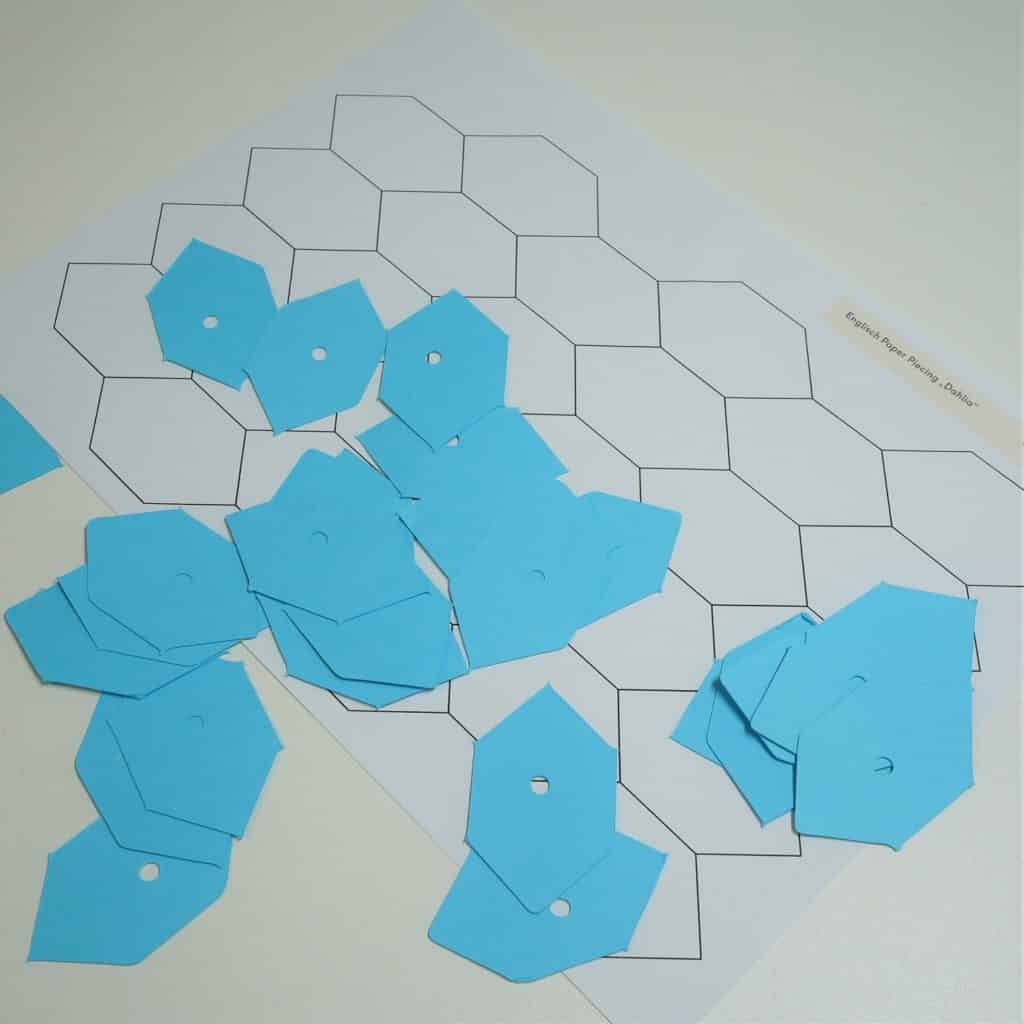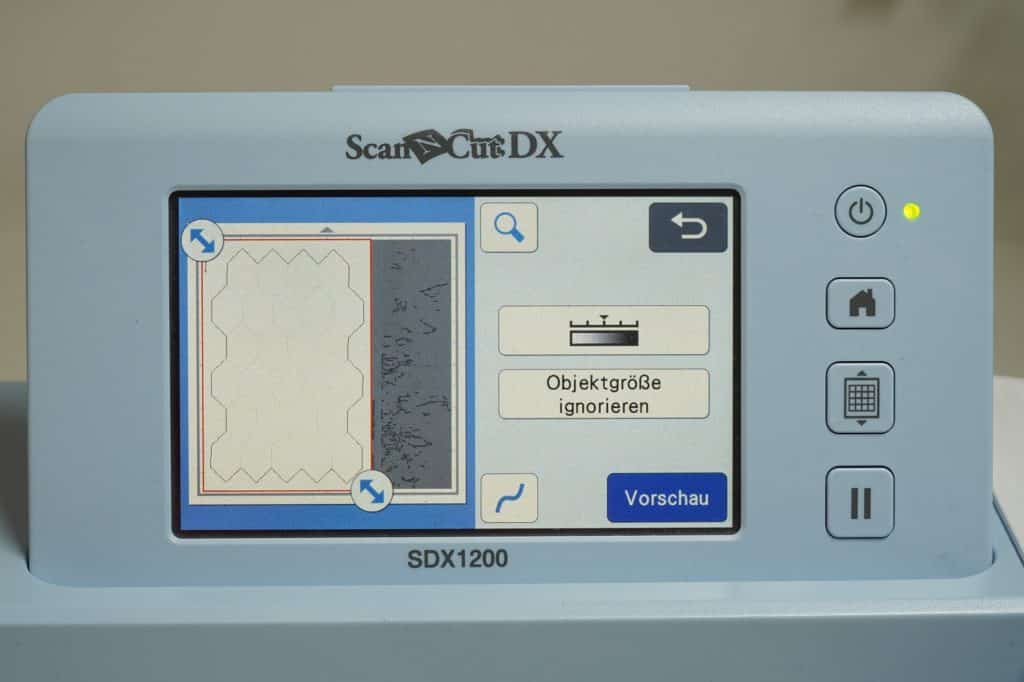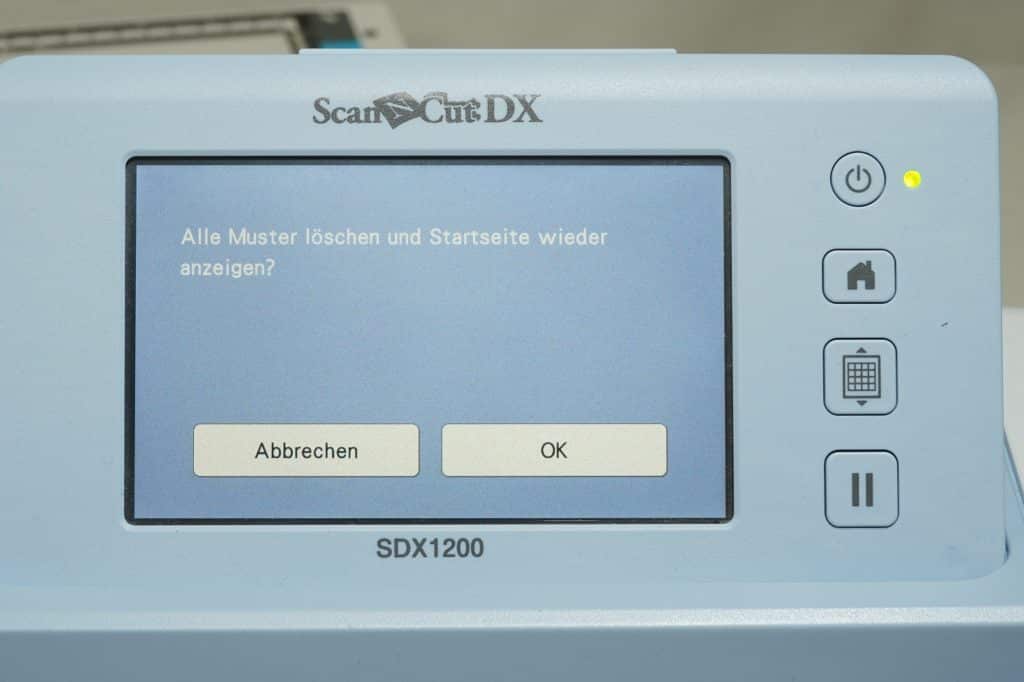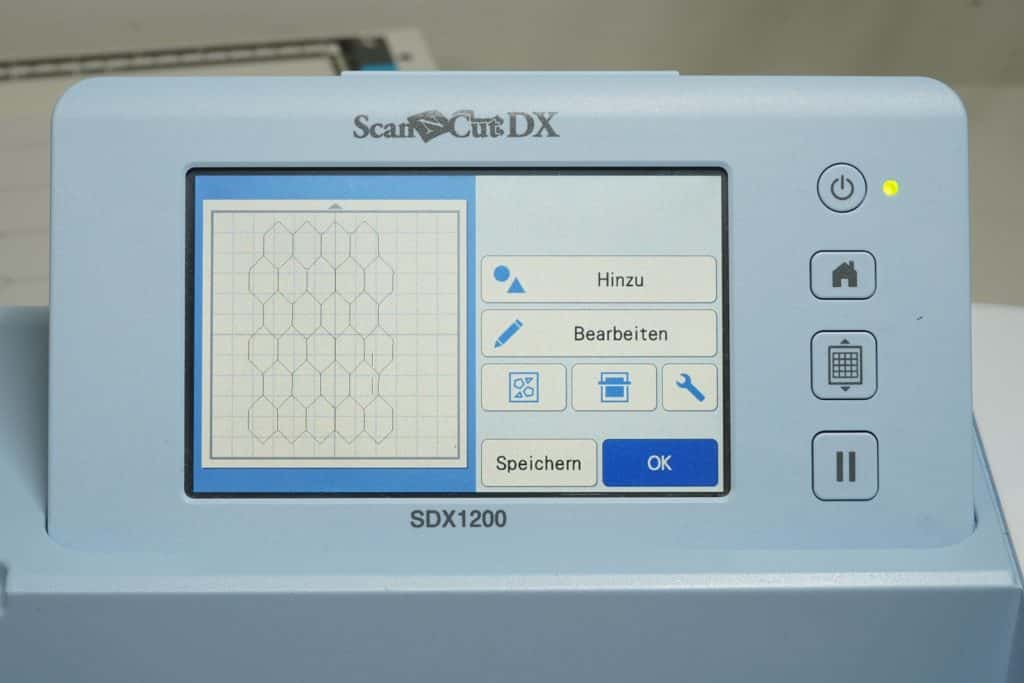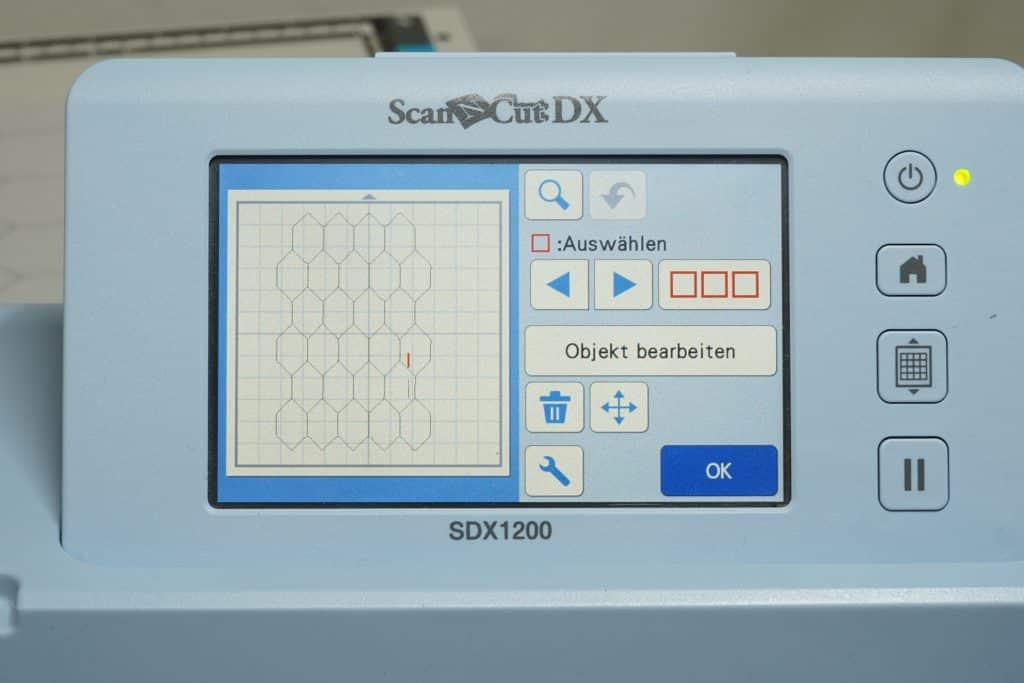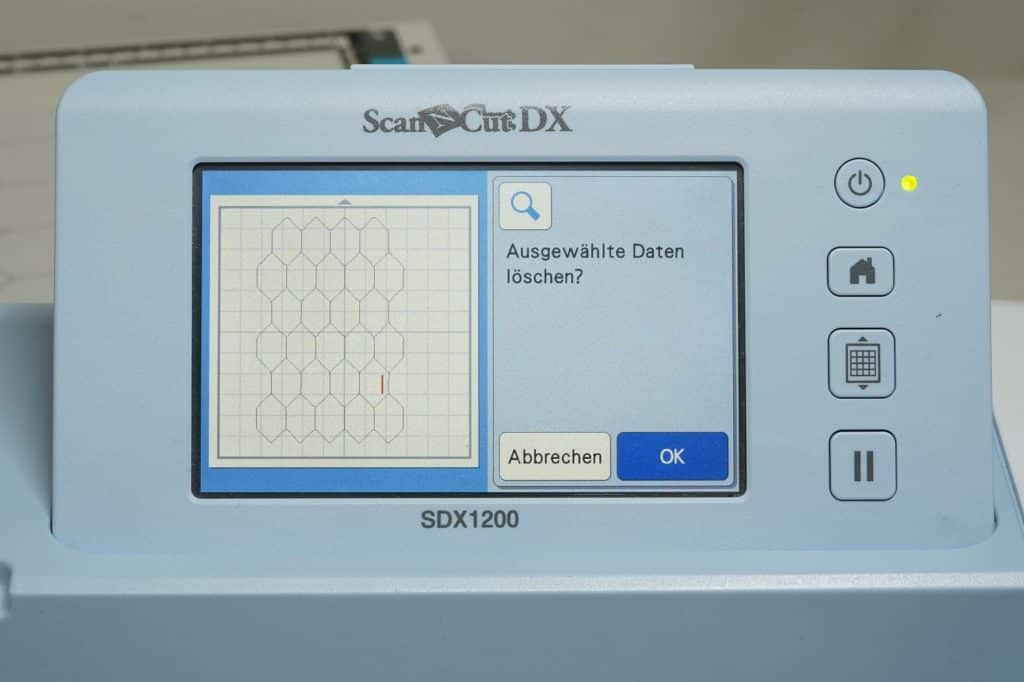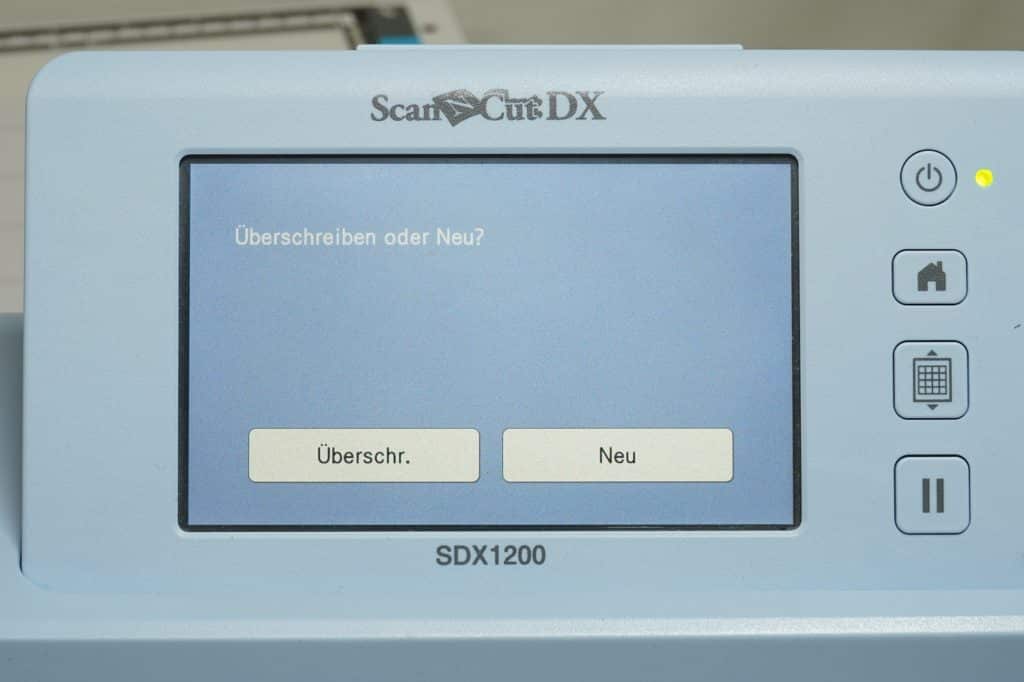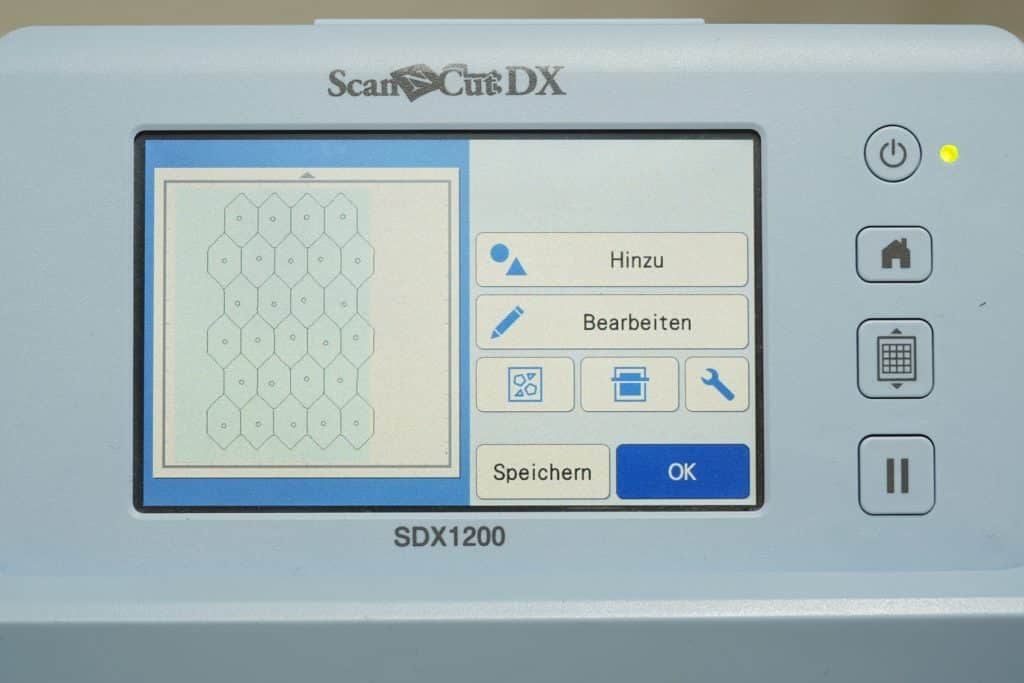Die Papierschablonen für English Paper Piecing kann man selbst ausschneiden, man kann das aber auch vom Plotter übernehmen lassen. Das ist besonders dann eine große Hilfe, wenn der eigene Drucker mit starkem Papier nicht so gut zurecht kommt. Aber auch gedruckte Bögen kann der Plotter für Sie schneiden. Einfache Formen lassen sich dabei ganz einfach über Scan-N-Cut ausschneiden, aber sobald die Formen auf dem Blatt direkt aneinander liegen, erkennt der Plotter das nicht mehr.
Hier sehen Sie das Problem am Beispiel der Dahlia von Dasmachichnachts.
Über den Direktschnitt erkennt der Plotter nur den äußeren Umriss.
Scannt man das Muster allerdings nicht zum Direktschnitt, sind weitere Einstellmöglichkeiten vorhanden und es können auch Innenlinien erkannt werden. Dann können Sie die Vorlage auf normalen Papier einmal ausdrucken und vom Plotter beliebig oft aus starkem Papier schneiden lassen. Diesen Vorgang erklären wir hier.
EPP Vorlagen scannen
Drucken Sie sich die Vorlage auf normalem Papier aus.
Starten Sie den Plotter. Dort wählen Sie „Scannen“ und „Scan zu Schnittdatei“.
Da wir diesmal komplett ohne Rechner arbeiten möchten, wählen wir den Plotter zur Konvertierung.
Wir scannen mit einer extra Scanmatte, die Vorteile haben wir hier bereits erläutert: Die Scanmatte. Da wir nur die große Scanmatte haben, verkleinert wir in der Auswahl den Scanbereich, dann geht es schneller.
Das Blatt kommt unter die Schutzfolie der Scanmatte und der Erkennungsmodus wird auf schwarz-weiß gestellt.
Dann wird der Scanvorgang gestartet. Danach erscheint diese Ansicht.
Dort wählen Sie die rechte Funktion aus, damit die einzelnen Lininen erkannt werden. Passen Sie noch den Scanbereich an, hier auf dem Blatt befindet sich rechts ein farbiger Balken, der wird dann schon mal nicht mit erkannt.
Es sind aber auch ein paar senkrechte Striche zu sehen, die da nicht hingehören. Diese werden wir gleich noch entfernen, aber nach dem Schneiden der EPP-Teile werden wir auf jeden Fall mal wieder das Scannerglas reinigen. Gerade Lininen im Scan weisen auf eine Verschmutzung hin.
Ein paar weniger Striche werden es schon, wenn wir die Funktion „Objektgröße ignorieren“ nutzen und dort den Wert etwas höher stellen.
Stellen Sie aber nicht zu hoch und achten Sie darauf, dass nicht auch benötigte Linien verschwinden. Dann rechnet der Plotter.
Zeit beim Schneiden kann man auch sparen, wenn man die Glättung erhöht. Dann können Sie wählen, wo die Datei gespeichert werden soll.
Nach dem Speichern gelangen Sie wieder zurück zu dieser Ansicht, könnten also die Datei nochmal bearbeiten und erneut speichern. Aus dem Scanvorgang heaus gelangen Sie über den Home-Button.
EPP-Schablonen nachbearbeiten
Wenn Sie die Teile jetzt schneiden möchten, wählen Sie sie über „Daten abrufen“ aus.
Dort auf den Plotter tippen und in dieser Liste befindet sich die zuletzt gespeicherte Datei ganz unten.
Diese können Sie einfach laden, wie alle anderen Muster auch.
Wir entfernen jetzt noch die unerwünschten Schnitte. Dazu auf „Bearbeiten“, dann werden die Objekte auf der Matte rot markiert und über die blauen Pfeile können Sie durch alle Objekte blättern. Alles, was nicht zu den Schablonen gehört, wird gelöscht.
Wir haben zwei Objekte gelöscht, dann wurde das ganze Muster umrandet und es befand sich kein weiteres Objekt mehr in der Datei. Dann speichern und am besten überschreiben, denn die Datei mit den überflüssigen Teilen braucht man ja nicht mehr.
Kleines Hilfsmittel für EPP-Schablonen
Die Schablonen müssen ja nach dem Nähen wieder heraus und dafür fügen wir gerne eine kleine Hilfe ein. Dazu laden wir uns einen Kreis aus den enthaltenen Formen des Plotters.
Ein kleines Loch, mit dem man mit einer Nadel oder einem Entgitterhaken die Schablone ganz bequem herausziehen kann. Fünf Millimeter reichen, 27 Stück brauchen wir.
Diese muss man dann noch verteilen, mit dem Stift oder über „Objekte bearbeiten – verschieben“. Das klingt aufwändig, aber die Löcher müssen ja nicht bei jedem Teil exakt gleich sitzen. Sind alle Löcher verteilt, noch alles auswählen. Dafür die drei roten Quadrate antippen.
Und den rechten Button drücken. Dann OK, „Objekt bearbeiten“ und dort den Button links.
Dann ist alles gruppiert, am besten gleich wieder speichern. Hier macht Sie der Plotter aber darauf aufmerksam, dass dieser Prozess nicht umkehrbar ist.
EPP-Schablonen schneiden
Jetzt wird aber endlich geschnitten.
Wir haben unseren blauen Fotokarton gesscannt und geschnitten.
Wie man an den Einzelteilen sehen kann, sind die Schnittlinien nicht so exakt wie die Grafik, aber für EPP völlig ausreichend.
Richtig scharfe und symmetrische Konturen erreicht man, wenn man die Druckvorlage direkt in Canvas Workspace übertragt. Wie das geht, lesen Sie demnächt auch hier auf dem nähRatgeber.
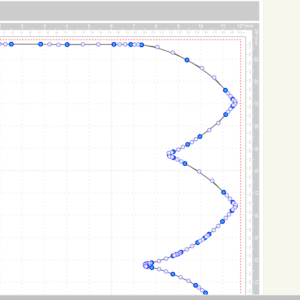
Gescannte Schnitte in Canvas Workspace bearbeiten

Scannerglas reinigen beim BROTHER Plotter

BROTHER SDX-Plotter – die Scanmatte

Unterschiede bei den BROTHER SDX-Plottern
Hier klicken, um den Inhalt von YouTube anzuzeigen